Win7系統如何設置系統配置實用程序?
很多時候我們需要打開系統配置實用程序,比如:設置開機時系統等待時間,查看或刪除啟動項等等。系統配置實用程序簡單的說,就是對我們的電腦程序進行相關配置,那要如何打開進入系統配置實用程序呢?下面,就由小編和大家介紹一下Win7系統設置系統配置實用程序的方法。
步驟如下:
1、首先,點擊屏幕最左下角的“開始”按鈕,再選擇“運行”命令,或直接按Win+R組合鍵:
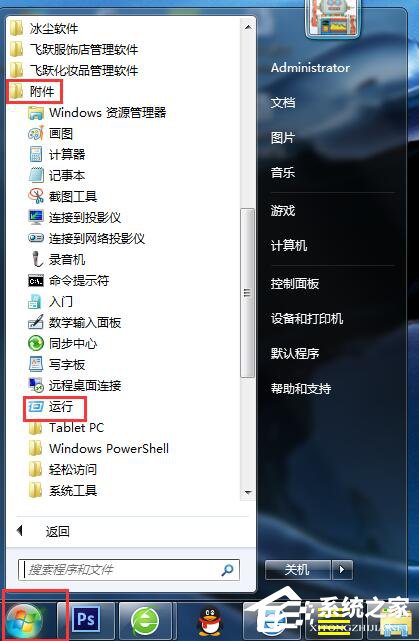
2、然后在打開的“運行”對話框中輸入“msconfig”,并點擊“確定”按鈕:
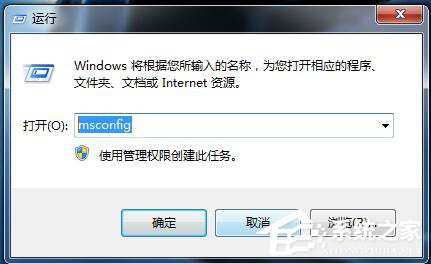
3、然后在打開的“系統配置”對話框中,切換到“啟動”選項卡。對其中可疑的項取消其前面的對勾即可:
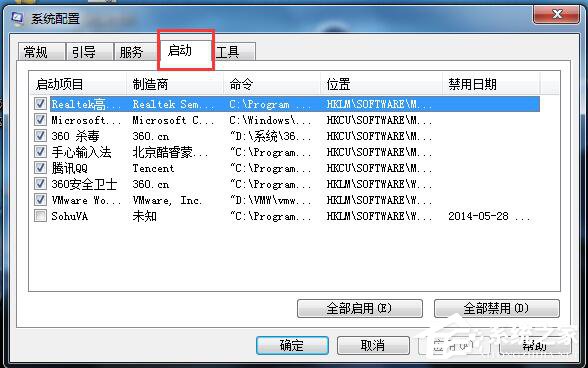
4、此時彈出“系統配置”對話框詢問是否重啟電腦以使改變生效,我們選擇“重新啟動”吧:

5、注意,電腦重啟再次登錄電腦后還會彈出一個“系統配置實用程序”對話框,我們務必選擇其中的“在Windows啟動電不再顯示此信息。。。”復選框,否則以后每次開機都會顯示這個對話框的:

6、對于Win7系統,建議勾選上“不再顯示此消息”復選項;
7、而對于有權限限制的用戶,則應該在“開始”的“附件”下,右擊“命令提示符”命令,從彈出的菜單列表中選擇“以管理員身份運行”或“以其他用戶身份運行”(XP中是“運行方式。。。”命令):
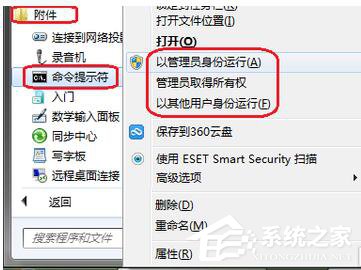
8、在彈出的對話框中第二項“下列用戶”,并輸入管理員帳號和密碼,再單擊“確定”按鈕即可:
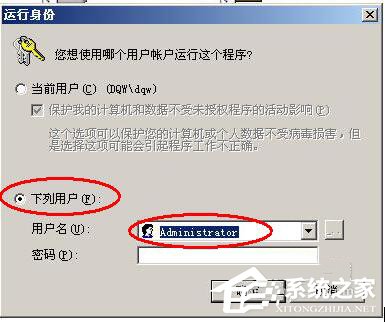
9、在彈出的DOS窗口中輸入“msconfig”命令,并按回車即可,這同樣會打開“系統配置實用程序”對話框:
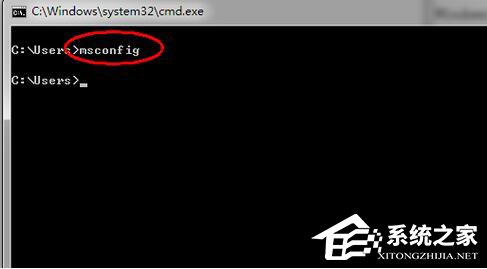
上述就是Win7系統設置系統配置實用程序方法的詳細步驟了,新手用戶還不知道怎么對系統進行配置的話,趕緊學習一下。上述的方法操作起來方便、簡單!
相關文章:
1. Win8系統下connectify的使用教程2. Win7系統如何自定義修改鼠標指針樣式?3. 每次重啟Win7系統后打印機都顯示脫機該怎么辦?4. Win11分辨率調到了推薦但還是有黑邊的解決方法5. Win7純凈版沒有USB驅動怎么辦?Win7系統沒有USB驅動解決教程6. WinXP系統提示“Windows無法配置此無線連接”怎么辦?7. 基于 Ubuntu 的 elementary OS 7 版本發布 附官方下載8. Win10系統不能調整任務欄大小怎么辦?Win10系統不能調整任務欄大小的解決方法9. 蘋果 macOS 13.2 開發者預覽版 Beta 2 發布10. Win10系統hyper-v與vmware不兼容怎么辦?

 網公網安備
網公網安備